Înlătură Chromesearch.online (Ghid de înlăturare) - Instrucţiuni gratuite
Ghid de înlăturare Chromesearch.online
Ce este Chromesearch.online?
Chromesearch.online – un motor de căutare neserios care modifică setările browserului fără permisiunea utilizatorului
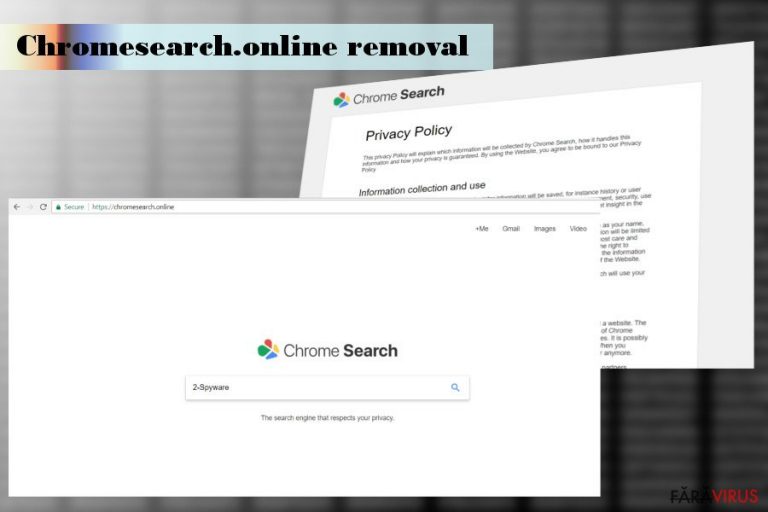
Este capabil să infecteze PC-urile prin intermediul unor diverse freeware-uri, şi modifică setările browserului web fără consimţământul utilizatorului. Imediat după ce hijackerul este instalat, setează https://chromesearch.online/search/?q= ca şi pagină de start implicită, motor de căutare, şi fereastră nouă. Un astfel de comportament neautorizat poate conduce la probleme serioase, inclusiv infectare cu virus sau scurgere de date, motiv pentru care experţii recomandă eliminarea imediată a virusului Chromesearch.online.
Clasificarea lui Chrome Search Online a fost determinată de mai mulţi factori. Deja am clarificat unul dintre ei – abilitatea de a altera setările din Chrome. Înainte de a face asta, hijackerul trebuie să fie executat în sistemul ţintit. Tehnica de infiltrare este implementată prin intermediul freeware-ului, ceea ce înseamnă că hijackerul Chromesearch.online poate intra neobservat împreună cu programul pe care doriţi să îl instalaţi.
În plus, este responsabil pentru dezvăluirea rezultatelor de căutare predeterminate. În general, browser hijackerii sunt angajaţi de către terţe ce caută să genereze venituri site-urilor lor. Problema este că nu este clar cu ce terţe colaborează acest motor de căutare, de aceea, Chrome Search Online vă poate direcţiona către domenii web nesigure sau infectate .
Colectarea datelor de navigare reprezintă un alt factor care ar trebui să ducă la eliminarea lui Chromesearch.online. Programele cu potenţial nedorit (PUP-urile), inclusiv acesta, angajează cookie-uri de urmărire pentru a monitoriza activităţile de navigare pe web ale utilizatorului. Cu toate aceasta, cea mai rea parte nu este asta. Acest browser hijacker poate colecta şi numele, adresa de email, să aproximeze geolocaţia, şi alte informaţii similare care sunt considerate personale de către majoritatea utilizatorilor de internet.
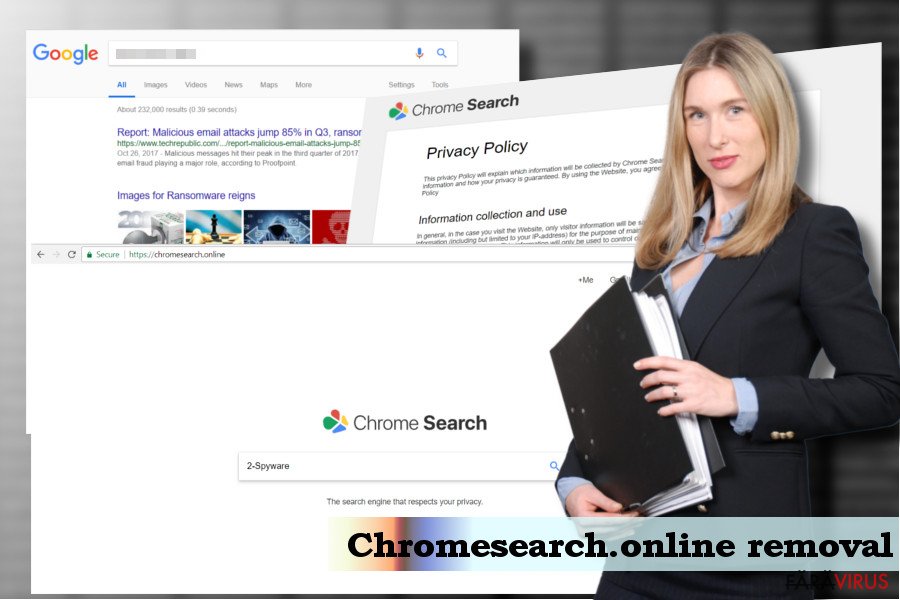
Scopul virusului Chrome Search Online este de a genera venit cu ajutorul redirecţionărilor. Cu toate acestea, vă recomandăm să eliminaţi Chromesearch.online din cauza reclamelor deranjante care apar pe parcursul navigărilor. Rezultatele căutărilor date de către acesta pot promova website-uri suspicioase, care conţin o cantitate excesivă de reclame de tip pop-up şi banere. Ultimele pot fi, de asemenea, asociate cu website-uri dubioase, deci nu trebuie să mai menţionăm că trebuie să treceţi de ele.
Acest browser hijacker deja a înşelat mulţi oameni cu ajutorul designului ce pare demn de încredere şi cu aşa zisa politică de confidenţialitate. La o primă vedere, este similar cu Google Chrome şi întoarce rezultate ale căutările bazate pe Google. Totuşi, rezultatele căutărilor oferite pot fi modificate, deci utilizarea acestuia este pe risc propriu.
În cel mai bun caz, dacă scurtătura din Windows vă trimite către https://Chromesearch.online, este un avertisment precum că ceva nu este în regulă. Cea mai bună soluţie ar fi să vă verificaţi sistemul cu antimalware-ul FortectIntego şi să eliminaţi virusul Chromesearch.online împreună cu celelalte PUP-uri.
Posibile tehnici de infiltrare
Multe PUP-uri au website-uri oficiale. Totuşi, statistic, oamenii, foarte rar, le instalează manual. Astfel de website-uri oficiale sunt dezvoltate cu intenţia de a convinge oamenii că acea unealtă este legitimă şi serioasă.
De obicei, hijackerii sunt răspândiţi la pachet cu freeware. Astfel de programe, de obicei, sunt ascunse sub opţiunile de instalare rapidă sau de bază, şi marcate ca şi componente implicite pentru a preveni detectarea şi refuzul imediat. Din acest motiv este recomandat să urmăriţi cu atenţie procesul de instalare al freeware-ului.
În unele cazuri rare, oamenii pot fi înşelaţi să instaleze PUP-uri după ce au fost redirecţionaţi către website-uri cu descărcări de programe suspicioase sau de promovare. Acest lucru se poate întâmpla atunci când vizitaţi website-uri nesigure sau când apăsaţi pe reclame dubioase.
Scăpaţi de Chromesearch.online cu un singur click
Dacă nu aţi fost de acord cu modificarea motorului de căutare, a paginii de start, şi cu alte setări din browserul web, puteţi reseta totul cu uşurinţă, însă înainte de asta, trebuie să eliminaţi hijackerul Chromesearch.online.
Eliminarea lui Chromesearch.online poate fi implementată atât manual cât şi automat. Este natural ca ultima metodă să fie mai sigură deoarece uneltele anti-malware profesionale, precum FortectIntego, SpyHunter 5Combo Cleaner sau Malwarebytes pot asigura eliminarea tuturor PUP-urilor şi a componentelor lor.
Totuşi, dacă preferaţi eliminarea manuală, puteţi urma instrucţiunile de mai jos. Înainte să treceţi la instrucţiunile de eliminare manuală, dorim să punctăm faptul că nu este suficientă eliminarea executabilului principal pentru a elimina hijackerul. Pentru a-l elimina pe bune pe Chromesearch.online, trebuie să resetaţi şi setările browserului web.
Puteți elimina avariile aduse de virus cu ajutorul lui FortectIntego. SpyHunter 5Combo Cleaner și Malwarebytes sunt recomandate pentru a detecta programele cu potențial nedorit și virușii cu toate fișierele și regiștrii ce le sunt asociate.
Manual de înlăturare Chromesearch.online
Înlăturaţi Chromesearch.online din sistemele Windows
Eliminarea manuală a lui Chrome Search Online necesită lansarea lui Control Panel şi dezactivarea tuturor intrărilor suspicioase / necunoscute:
-
Apăsaţi pe Start → Control Panel → Programs and Features (dacă sunteţi utilizator de Windows XP, apăsaţi pe Add/Remove Programs)

-
Dacă sunteţi utilizator de Windows 10 / Windows 8, atunci apăsaţi dreapta în colţul din stânga jos al ecranului. Odată ce apare Quick Access Menu, selectaţi Control Panel şi Uninstall a Program.

-
Dezinstalează Chromesearch.online şi programele ce au legătură cu acesta
Aici, uitaţi-vă după Chromesearch.online sau după orice alt program suspect instalat. -
Dezinstalează-le şi apasă pe OK pentru a salva aceste schimbări.

Înlăturaţi Chromesearch.online din sistemul Mac OS X
-
Dacă utilizaţi OS X, apăsaţi pe butonul Go din partea stângă sus a ecranului şi selectaţi Applications.

-
Aşteptaţi până când vedeţi un dosar cu Applications şi căutaţi Chromesearch.online sau orice alt program suspect din el. Acum, apăsaţi pe fiecare dintre aceste intrări şi selectaţi Move to Trash.

Înlăturaţi Chromesearch.online din Microsoft Edge
Resetează setările Microsoft Edge (Metoda 1):
- Lansează aplicaţia Microsoft Edge şi apăsă More (trei puncte în colţul din dreapta sus a ecranului
- Apasă pe Settings pentru a afişa mai multe opţiuni.
-
După ce apare fereastra de setări, apasă pe butonul Choose what to clear de sub opţiunea Clear browsing data.

-
Aici, selectează tot ce doreşti să elimini şi apasă pe Clear.

-
Acum, trebuie să apeşi dreapta pe butonul Start (Windows logo). Aici, selectează Task Manager.

- Atunci când eşti în fereastra Processes, caută Microsoft Edge
-
Click dreapta pe ea şi alege opţiunea Go to details. Dacă nu vezi opţiunea Go to details, apasă pe More details şi repetă paşii anteriori.


-
Când apare fereastra Details, caută fiecare intrare cu numele Microsoft Edge. Click dreapta pe fiecare şi selectează End Task pentru a termina aceste intrări.

Resetarea browserului Microsoft Edge (Metoda 2):
Dacă Metoda 1 nu a reuşit să te ajute, trebuie să alegi o metodă avansată de resetare pentru Edge.
- Notă: trebuie să îţi creezi copii de rezervă a datelor înainte de a utiliza această metodă.
- Găseşte acest dosar în calculatorul tău:
C:\Users\%username%\AppData\Local\Packages\Microsoft.MicrosoftEdge_8wekyb3d8bbwe. -
Selectează fiecare intrare ce este salvată în el şi click dreapta cu mouse-ul. După, selectează opţiunea Delete.

- Apasă butonul Start (Windows logo) şi scrie window power în linia Search my stuff.
-
Apasă dreapta pe intrarea Windows PowerShell şi alege Run as administrator.

- Imediat după ce fereastra Administrator: Windows PowerShell apare, copie această linie de comandă după PS C:\WINDOWS\system32> şi apasă Enter:
Get-AppXPackage -AllUsers -Name Microsoft.MicrosoftEdge | Foreach {Add-AppxPackage -DisableDevelopmentMode -Register $($_.InstallLocation)\AppXManifest.xml -Verbose}
După ce aceşti paşi sunt terminaţi, Chromesearch.online ar trebui să fie eliminaţi din browserul Microsoft Edge.
Înlăturaţi Chromesearch.online din Mozilla Firefox (FF)
-
Înlăturaţi extensiile periculoase
Deschideţi Mozilla Firefox, apăsaţi pe căsuţa de meniu (colţul dreapta sus) şi selectaţi Add-ons → Extensions.
-
Aici, selectaţi Chromesearch.online şi alte plugin-uri chestionabile. Apăsaţi pe Remove pentru a şterge aceste intrări.

-
Resetaţi Mozilla Firefox
Apăsaţi pe meniul Firefox din partea stângă sus şi apăsaţi pe semnul întrebării. Aici, alegeţi Troubleshooting Information.
-
Acum, veţi vedea un mesaj Reset Firefox to its default state cu butonul pentru Reset Firefox. Apăsaţi pe acest buton de mai multe ori şi finalizaţi înlăturarea Chromesearch.online.

Înlăturaţi Chromesearch.online din Google Chrome
Google Chrome este cel mai des ţintit de către malware-uri, conform statisticelor. Virusul Chromesearch.online nu este o excepţie. Pentru a-l reseta, urmaţi aceşti paşi simpli:
-
Ştergeţi plug-urile maliţioase.
Deschideţi Google Chrome, apăsaţi pe căsuţa de meniu (colţul dreapta sus) şi selectaţi Tools → Extensions.
-
Aici, selectaţi Chromesearch.online şi alte plugin-uri maliţioase şi selectaţi căsuţa de gunoi pentru a şterge aceste intrări.

-
Apăsaţi pe căsuţa de meniu din nou şi alegeţi Settings → Manage Search engines de sub secţiunea Search.

-
Când sunteţi în Search Engines..., înlăturaţi site-urile de căutare maliţioase. Ar trebui să lasaţi doar Google sau numele de domeniu preferat de dumneavoastră.

-
Resetaţi Google Chrome
Apăsaţi pe căsuţa de meniu din dreapta sus a Google Chrome şi selectaţi Settings. -
Daţi în jos până la capătul paginii şi apăsaţi pe Reset browser settings.

-
Apăsaţi pe Reset pentru a confirma această secţiune şi pentru a finaliza înlăturarea lui Chromesearch.online.

Înlăturaţi Chromesearch.online din Safari
-
Înlăturaţi extensiile periculoase
Deschideţi browser-ul web Safari şi apăsaţi pe Safari din meniul din stânga sus al ecranului. Odată ce aţi făcut acest lucru, selectaţi Preferences.
-
Aici, selectaţi Extensions şi căutaţi Chromesearch.online sau alte intrări suspecte. Apăsaţi pe butonul de Uninstall pentru a le elimina pe toate.

-
Resetaţi Safari
Deschideţi browser-ul Safari şi apăsaţi pe secţiunea de meniu cu Safari din partea stângă sus a ecranului. Aici, selectaţi Reset Safari....
-
Acum, veţi vedea o fereastră de dialog detaliată oferind opţiuni de resetare. Toate acele opţiuni sunt în general verificate, însă puteţi specifica pe care doriţi să le resetaţi. Apăsaţi pe butonul Reset pentru a finaliza procesul de înlăturare a Chromesearch.online.

După dezinstalarea acestui program cu potenţial nedorit (PUP) şi repararea tuturor browserelor web, vă recomandăm să vă scanaţi sistemul PC-ului cu un anti- spyware sigur. Acest lucru vă va ajuta să eliminaţi urmele din regiştri a Chromesearch.online şi de asemenea, să identificaţi paraziţii asociaţi sau alte infecţii malware posibile din calculatorul dumneavoastră. Pentru acest lucru, puteţi folosi eliminatorul nostru de malware, ce este foarte sigur: FortectIntego, SpyHunter 5Combo Cleaner sau Malwarebytes.




























